動画編集ソフトEDIUS Pro 9のトランジションの挿入・編集方法について解説します。

この記事を書いた人:内村 航
株式会社ドウガテック代表取締役。2012年より『カンタン動画入門』を運営。動画編集ソフト・アプリのレビュー本数58本。動画編集スクール取材9校。アクションカメラ17台、α7 III、EOS8000D所有。大学講師(日本文理大学情報メディア学科、立命館アジア太平洋大学動画制作ワークショップ等)。著書:暮らしvlogのはじめ方(朝日新聞出版)、iMovieのマニュアル本(工学社 I・O BOOKS)。
→【セール】動画編集ソフトPowerDirector最大28%オフクーポンコード『dougatec2025』
→カンタン動画入門のYouTubeチャンネルを登録する(Click)
EDIUS Pro 9の使い方記事一覧
(1)ソフトウェア機能の紹介(2)基本的なカット編集と書き出しの方法
(3)BGMの挿入方法と音量調整、フェードイン・アウト設定
(4)テキストテロップの挿入方法
(5)トランジションの挿入方法
トランジションとは?
トランジションとは、AとBの動画間をふわぁーっとつないだりできる効果のことをいいます。場所から場所の移動の間や、夜から朝の間のカットなどに入れて使います。

トランジションの挿入方法
トランジションの挿入方法と、それに合わせたテキストテロップの編集方法を解説します。
トランジションの挿入方法
『エフェクト』ウィンドウの『エフェクト』→『トランジション』をクリックしてください。
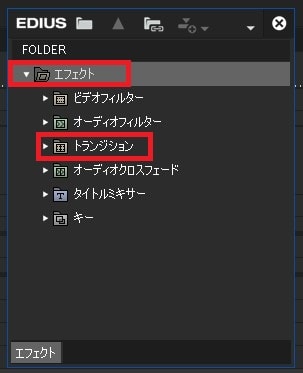
『2D』の中の『ディゾルブ』を左クリックしたまま、タイムラインの動画と動画の間に挿入してください。
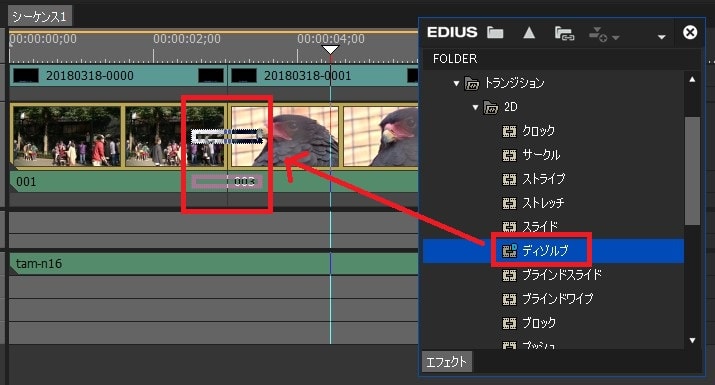
動画間にディゾルブトランジションが入りました。
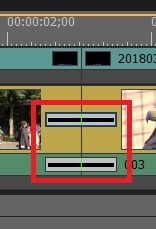
プレビュー画面で見ると、AとBの動画が重なるトランジションが表示されています。

トランジションを使った場合のテロップの処理方法
動画間にトランジションを付けた場合、その上のテキストも編集する必要があります。そのままだと、動画はふわぁ~っと表示されているので、テキストのみハッキリ表示されているとトランジションの効果が薄れてしまいます。
テキストにも同じトランジションをかける方法もありますが、動画間のトランジション上でテキストをカットする方法がおすすめです。
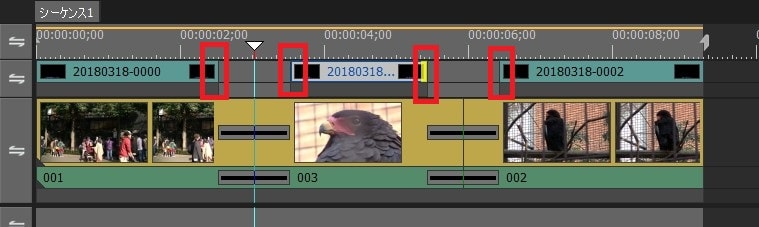
また、テキストは冒頭から出すのではなく、動画が始まって少しして出すのもおすすめです。
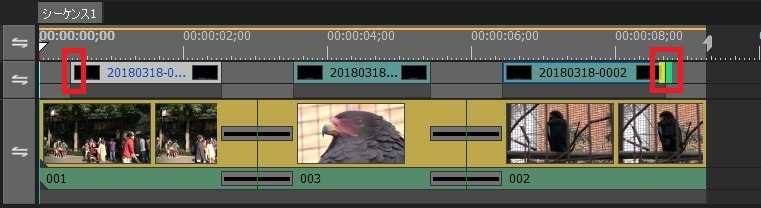
これで、EDIUS Pro 9のトランジション設定の方法の解説は終わりです。
EDIUS Pro 9の使い方記事一覧
(1)ソフトウェア機能の紹介(2)基本的なカット編集と書き出しの方法
(3)BGMの挿入方法と音量調整、フェードイン・アウト設定
(4)テキストテロップの挿入方法
(5)トランジションの挿入方法





